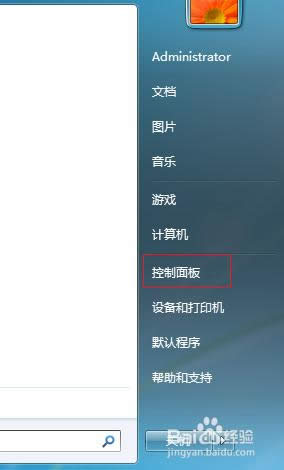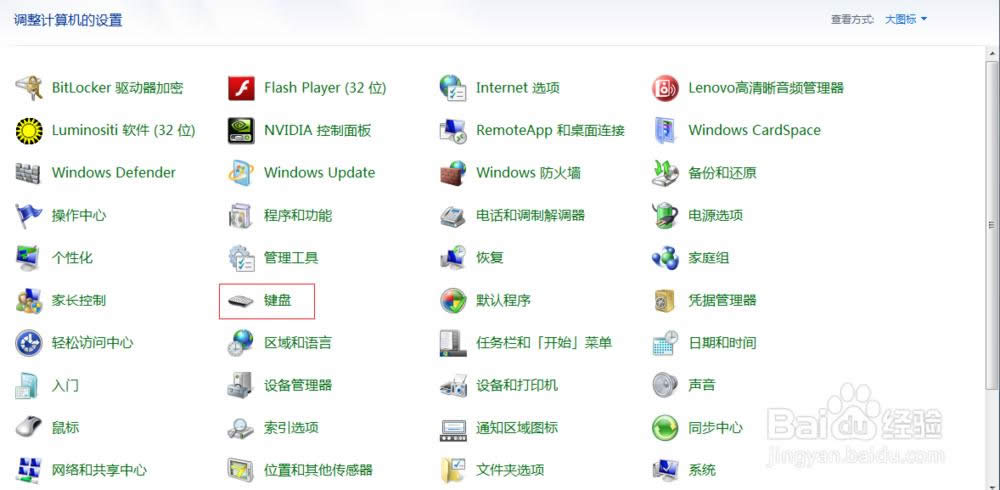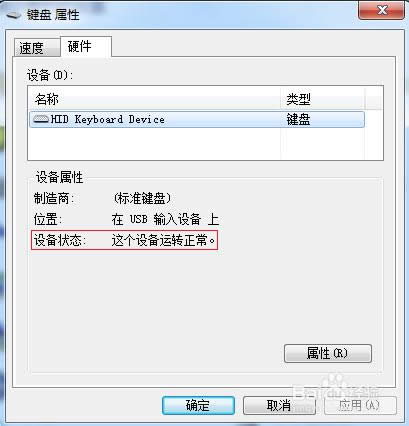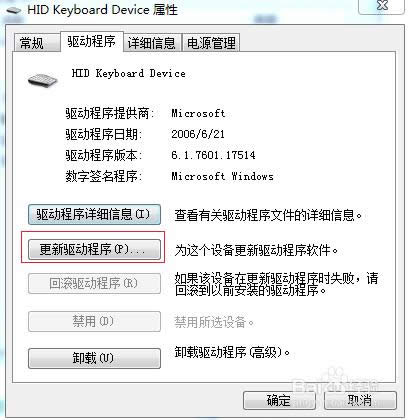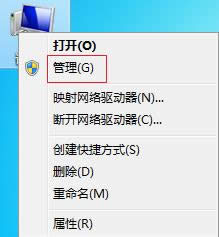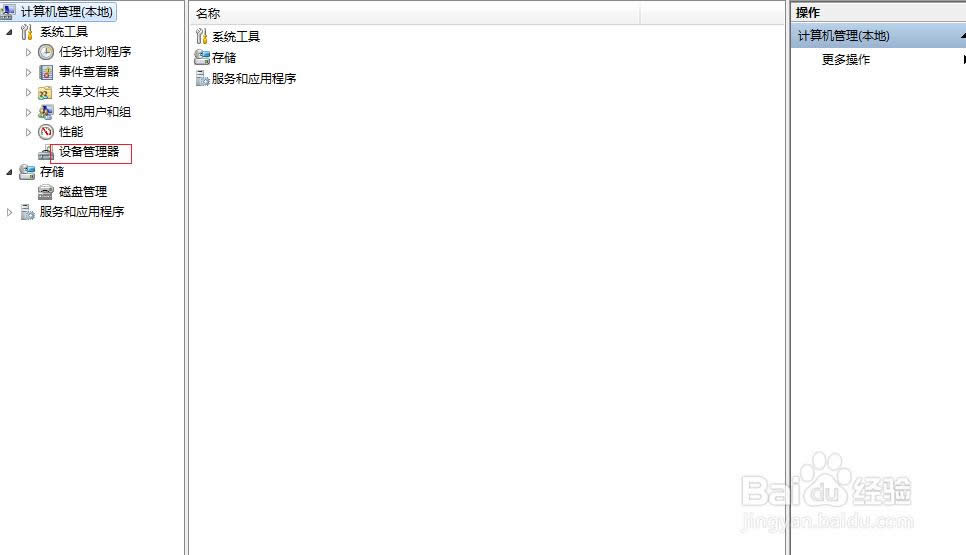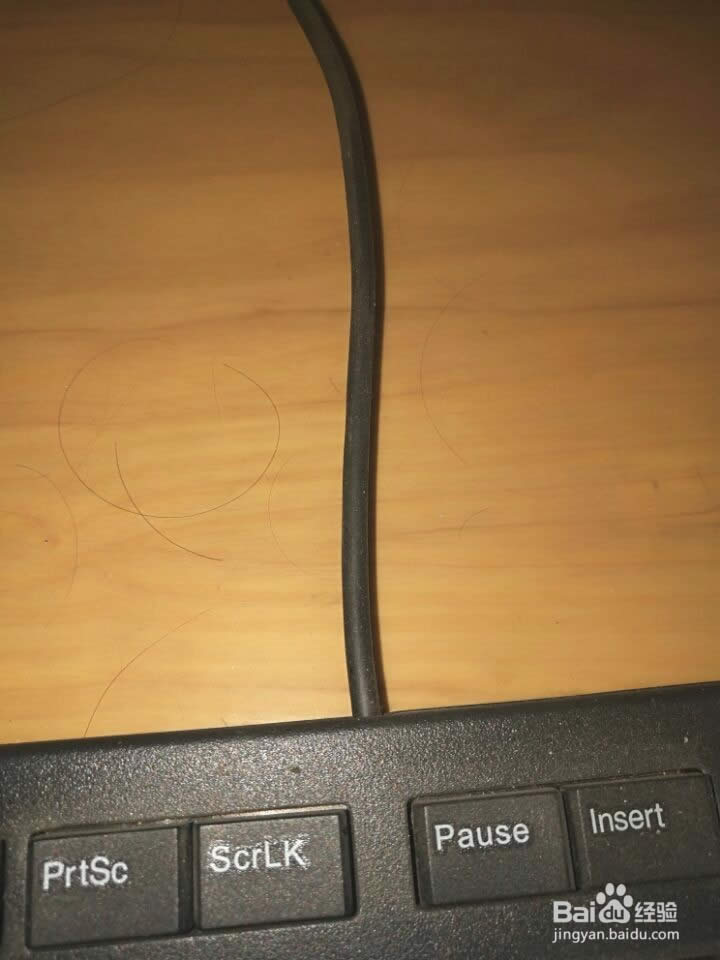键盘失灵,本教程教您怎样修好失灵的键盘
发布时间:2021-05-21 文章来源:xp下载站 浏览:
|
Windows 7,中文名称视窗7,是由微软公司(Microsoft)开发的操作系统,内核版本号为Windows NT 6.1。Windows 7可供家庭及商业工作环境:笔记本电脑 、平板电脑 、多媒体中心等使用。和同为NT6成员的Windows Vista一脉相承,Windows 7继承了包括Aero风格等多项功能,并且在此基础上增添了些许功能。 我们用电脑和别人聊天的时候需要用到键盘,我们编辑资料的时候需要用到键盘,玩游戏的时候也需要用到键盘,看来,一台电脑里最重要的是键盘和鼠标这句话是没错的,那么当遇到键盘失灵的问题的时候应该怎么处理呢?今天就让小编告诉大家键盘失灵怎么修复吧,学会以后再遇到键盘失灵就不用怕了,就可以自己修复了。 一台电脑当中什么最重要?小编觉得是键盘,因为电脑的操作都是基于键盘和鼠标来操作的,如果没了键盘,电脑配置再高也是没有任何作用的,然而,键盘也有出现问题的时候,那就是键盘失灵,那么当遇到键盘失灵的时候?我们应该怎么办?到处问别热键盘失灵怎么修复么?NO,小编这就教大家修复失灵键盘的方法。 键盘失灵修复教程 第一步:我们先查看下是否是键盘驱动的问题,点击左下角的开始菜单,打开控制面板
键盘失灵怎么修复载图1 第二步:在控制面板中点开键盘
键盘载图2 第三步:查看键盘的运行是否正常
键盘载图3 第四步:如果第三步中的设备运转不正常就点击属性更新驱动,更新后重启
键盘失灵载图4 第五步:如果还是失灵,右击计算机,打开管理按钮
失灵载图5 第六步:打开设备管理器
键盘失灵载图6 第七步:等待右下角的安装驱动完成重启
键盘失灵怎么修复载图7 第八步:如果以上操作过后皆不可使用键盘,那么可能是线松了,检查线是否插好
键盘失灵载图8 以上就是修复失灵键盘的教程了 Windows 7简化了许多设计,如快速最大化,窗口半屏显示,跳转列表(Jump List),系统故障快速修复等。Windows 7将会让搜索和使用信息更加简单,包括本地、网络和互联网搜索功能,直观的用户体验将更加高级,还会整合自动化应用程序提交和交叉程序数据透明性。 |
相关文章
本类教程排行
系统热门教程
本热门系统总排行